Редактор миссий
(from Fresh and Buggy Dan)
Для входа в редактор нужно нажать на скрытую кнопку в «окошке» буквы «А» (для версии с англоязычным названием)
или сразу над первой буквой «и» (в русскоязычной версии названия).
Генератор (G)Работу проще всего начинать с генератора, которым можно сгенерировать рельеф будущей карты, накладывая различные слои на площадь в миникарте генератора.
Весь рельеф создаётся слоями:- Plato – плато.
- Small hills – небольшие проходимые холмы.
- Old hills - холмы побольше.
- High mountains – непроходимые горы.
- Chasm – ущелья.
- Smoothing area – спуски/подъёмы с одной высоты на другую.
- Water- Вода
- Изменение ширины кисти (раскрыть +Maps->PenRadius), правым кликом стирать выбранный слой.
Наложение национальных слоев.
(рекомендуется сделать “нейтральной” основную часть игровой территории, чтобы игровые расы не получали преимущества/потери от нахождения на своей/чужой земле).
Национальные слои находятся в конце списка слоёв, их можно нанести также непосредственно находясь в редакторе, а не в генераторе, расистом [R].
Расист - это инструмент который вызывается нажатием “горячей” клавиши [R] и позволяет быстро раскрашивать территорию в национальные текстуры (Друидская, Мертвая, Снежная и т.д.), ничего общего с расизмом кроме названия не имеет. (менять цифрами
1,2,3,4,5….)
Необходимо установить размер генерированной площади. Максимальный размер карты Max=16384. В зависимости от указанного размера будет выделена площадь под карту.
галочки:DontGenerateLandscape – в случае генерации будет перегенерировать только окраску и сохранит текущие слои с текущими правилами.
ReCreateMinimap – обновляет миникарту.
DoNothing – позволяет изменять слои в генераторе, не генерируя ничего более.
DontGenerateTrees – оставляет те деревья, которые уже стоят на карте
Работа с ландшафтом в редакторе:Ctrl+T – панель инструментов.
Инструменты:- deform mode [D] - деформация (левый, правый клик, [Ctrl]+правый клик) – позволяет создавать горы и океаны, рукотворно выкапывая или наращивая высоты.
[Ctrl+Х] - обновление высот и блокировки (использовать всегда после изменения ландшафта, блокировки, перед сохранением карты)
- Smooth mode [S] – Сглаживает высоты, рельеф.
- Subdivision – (Smooth mode, [Ctrl]+Left click) – Позволяет разбить треугольники поверхностей на более мелкие.
- Simplify – (Smooth mode, [Shift]+Left click)- упрощает и объединяет треугольники.
- Scrolling (меняет размер кисти)
- Facturing [F] – фактурирование (Удерживая Пробел, навести курсор на необходимую фактуру, кликнуть по ней и отпустить Пробел.
Скроллинг - изменяет радиус пера, левый-клик - кладет фактуру, Правый-клик на земле, для взятия фактуры под курсором.)
- Резинка [N] – резинка позволяет стирать поставленные на карту объекты (деревья, камни, месторождения шахт)
Colorise [C]– раскрашивание (удерживая Пробел, выбрать необходимый цвет и отпустить Пробел).
- Скроллинг - изменяет радиус пера,
- Левый-клик - кладет цвет,
- [Ctrl]+Rightclick на земле, для взятия цвета под курсором,
- Правый-клик, размазать границы цветов между собой.).
- Refresh Direct Illumination [X] – hotkey (Commands->refresh Direct Illumination) – пересчет дополнительного освещение от ландшафта
- Stones, Mines ([F4]->#M_DR) (камни в разделе #3d_stones_large)
- Trees – панель-редактор деревьев [F8]
- выбрать деревья (в правой панели)
- [Tab] (предпросмотр)
- [Ctrl] + scrolling – радиус
- [Shift] + scrolling – масштабирование
- [Ctrl] + select trees – добавить к выбранным (в правой панели)
- [Ctrl] + doubleclick – добавить все деревья в окне к выбранным
- Левый клик - расположить на земле выбранные деревья случайным образом
- [Ctrl+O] – убрать выбранные деревья
- Blocking – выставляется область проходимости, непроходимости. После выставления операцию следует завершить нажатием [Ctrl+X]
- дороги (roads) – установить (left click), удалить (дважды right click: в первый раз убирается фактура дороги, во второй – «узел» пути)
- Режим установки юнитов [P] (F9 – сбрасывает режим установки юнитов)
- Н (num pad) – все нейтралы относятся к восьмой нации.
[Alt]+scrolling – угол
- Race ground layer [R]- – Позволяет накладывать расовые слои непосредственно в редакторе.
- Landscape layer [L] – позволяет накладывать слои ландшафта непосредственно в редакторе.
После настроек ландшафта можно перейти к настройкам опций карты:Запускаем редактор [Ctrl+E]
Выбрать опции карты [Р]
Опции карты [P]:Необходимо указать следующие параметры при создании карты:
Randomize player position – Рандомизирует респаун игроков.
Max players - ограничивает количество игроков на карте.
Victory rule: VC_basefantasy – Условие победы/поражения на карте.
LimitcamArgs – ограничивает площадь возможного перемещения камеры.
После завершения всех операций с ландшафтом карту необходимо симплифицировать.
Симплификация карты: из командной строки Windows “engine.exe /surf” . В меню программы выбрать файл исходной карты (INPUT) и выходящей (output) и нажать START при выбранной операции (SIMPLIFY)
Горячие клавиши редактора:Общие:Ctrl + E – меню редакторов
Ctrl + I – информация о выделенном юните или здании
C – текстурирование (держа пробел – выбор текстуры, 16 млн. цветов)
F – фактурирование (держа пробел – выбор фактуры, X,Z,A,S – перемещение, изменение угла и размера фактуры)
Ctrl + X – выровнять блокировку, пересчитать высоты
Ctrl+Shift+F5 – режим блокировки
Ctrl + T и Ctrl + O – вкл/выкл. панели инструментов
P – Панель наций и юнитов (1-7 выбор соответствующей нации)
F12 – меню игры
R – раса (fantasy only)
Ctrl + E, B – открыть меню Battle Editor
Ctrl + Del – уничтожить здание или убить юнита
Ctrl+A выделить всех юнитов одного типа
Ctrl+B выделить все здания одного типа
Камера:Insert / Delete – приблизить или удалить камеру
Page Up – восстановить положение камеры снизу
Page Down – камера снизу
Home – вернуть положение камеры
Скролл мышки – вертеть положение камеры.
Ctrl+Shift+F7 – режим от первого лица
Булевы операции:B – Загрузить объект булевской операции.
Скролл мышки+(Z,X,C) – вращать объект.
Shift + Скролл мышки – изменить высоту объекта.
Alt +(Z,X,C)+ колесико – изменить размер объекта (по выбранному направлению).
Правая кнопка мышки – добавить объект булевой операции в ландшафт.
После добавления площади стыкующиеся с ландшафтом необходимо сгладить (Smooth)
Левая кнопка мышки – отменить добавление объекта булевой операции в ландшафт.
X- Commands>Undo-удалить последний объект булевой операции из ландшафта.
Х – Tools > scissors - ножницы, возможность вырезать части поверхностей.
Нужно следить за тем чтобы после работы с булевыми объектами и ножницами не было дыр в поверхностях.
Читы:Erase – удалить объект
Deposits – добавить ресурсы
Immortal 1 – сделать неуничтожимыми
Sklad 1 - сделать здание складом
3in1 – открыть карту, добавить ресурсы.
3in1 – 3 чита в 1-ом
Lego – открыть редактор «Лего» (скрипты миссии).
EdTree – открыть генератор «деревьев».
Работа со скриптами:Для вызова редактора скриптов наберите комманду “lego” (без кавычек). Откроется окошко:
Назначение кнопок:SCRIPT - открывает окно редактирования основного скрипта (из него же переход на окно глобальных
переменных).
GROUP - открывает окно работы с группами (создание, удаление, назначение, очистка…)
NODES - работа с «нодами» (радиальными зонами).
NODES ARR - редактор массива «нод».
Кнопка “SUB FUNCTIONS” не функциональная и в работе не используется
Окно редактирования скрипта.Кнопка TXT/SRC переключает режим представления скриптовой части. В режиме SRC можно редактировать, а в TXT искать нужные строки. Для режима TXT рекомендуется поставить галочку-жучок Auto Update и нажать на кнопку
UPDATE.
Для поиска необходимо дважды кликнуть на поле НАД скриптом, набрать искомую комбинацию (регистрозависимо) и нажать на кнопку с зеленой стрелкой.
Также скрипт можно сохранить в файл и загрузить из файла. Для этого имеется поле ПОД скриптовой областью.
Кнопка со стрелкой вызывает диалог выбора файла (можно и вручную набрать), кнопка L загружает указанный файл, S – сохраняет в указанный файл. Следует учесть, что сохраняется и загружается весь скрипт, все переменные и функции. Потому после загрузки, карту следует сохранить и загрузить – иначе не будут отображаться параметрические функции типа “LUA”.
И еще одно: Сохранять файлы лучше всего, не выходя за «пределы» игровой папки, (в противном случае, иногда может просто не сохранить).
Команды редактирования скрипта:Кнопка VARIABLES вызывает список глобальных переменных (там же есть список групп, «нод», текстов-диалогов, субфункций).
FUNCTIONS – список всех параметрических функций. Исполнительная часть раздела, помеченного как «LUA» - находится в BattleEditor.dll, в раздел «MODULE» можно дописывать собственные параметрические функции, обязательно указывая выполняемые действия.
При создании собственного скрипта необходимо знать, что все действия (команды) и функции (возвращающие значения) разбиты по группам (верхний выпадающий список):
- вызов параметрических функций
- используется для вставки комментария
- базовые функции (проверки, циклы…)
- набор команд для групп
- набор команд для глобальных переменных
- набор команд для наций
- системные команды (запуск таймера, обрезка карты)
- работа со звуком
- команды для транспортов
- управление камерой
- (команды Казаков2)
- (команды Казаков2)
- набор специфических команд
- (нерабочие, увы, команды)
- функции для групп
- функции для глобальных переменных
- функции для наций
- системные функции
- функции работы с графикой
- функции для работы со звуком
- функции для транспортов
- специальные функции
Поскольку все команды скрипта пытаются выполниться на каждом «тике», следует соблюдать соответственно такие правила:
- стараться все команды заключать в проверки содержащие однозначный вариант для исполнения
- одна из команд должна менять условие для невозможности исполнения данной проверки на следующем «тике».
- не должно быть «перекрестных» проверок (исполнение проверки1 приводит к выполнению проверки2, что приводит к выполнению проверки1 ...). Все должно быть просто и однозначно!
Редактор переменных:Раздел «значений»:В ходе скриптования чаще всего используются такие переменные, как BOOL (они же «триггеры»), INT и ARRAY.
Элементами ARRAY могут выступать как простые переменные, так и группы, ноды и типы юнитов (для задания автоматического строительства).
Раздел «объекты»:Здесь хранятся списки групп и нод. Можно добавлять новые и удалять уже имеющиеся, но назначить в группу юнитов из этого диалога нельзя.
Раздел «диалоги»:Тут задаются фразовые элементы. Один элемент – одно «облачко». В диалоги эти элементы объединяются в переменной типа ARRAY.
Каждый элемент содержит в себе: имя элемента, группа – говорящий, идентификатор говорящего (имя), внешний вид говорящего, эмоция, звуковой файл, текст. Если текст превышает допустимый лимит, то после «сворачивания» элемента он окрасится красным цветом.
Раздел «субфункции»:Здесь описываются команды, запускаемые параллельно со скриптом. Разрабатывались для описания скирмиш-поселков. Принципы скриптования идентичны основным (не должно быть бесконечных повторов…). В верхней части задаются локальные переменные, используемые в «субфункции», а в нижней сама функция. Все субфункции, как и элементы скрипта, вызываются на каждом тике, потому все действия лучше заключать в однозначные блоки-проверки.
Работа с группами:Опции:ADV - раскрывает/скрывает список всех имеющихся групп.
Visible - показывает или скрывает все группы (может не работать).
Force Draw - прорисовывает линии групп, находящихся на большом расстоянии (без этой фичи группа, уходя за экран, «скрывается»)
Auto Index - автоматически добавляет к имени новой группы “_”.
Кнопки:Rem Selected - исключает выбранных юнитов из указанной группы.
On Screen - (или правый клик на имени группы) переносит экран к группе.
Clear - очищает группу.
Для добавления юнитов в группу: выделите нужных юнитов, в редакторе групп выберите ту, в которую хотите добавить юнитов, и нажмите Add Selected. Если же свободной группы нет, то при выделенных юнитах задайте имя группы в верхней части редактора и нажмите New Group – все выбранные юниты добавятся в новую группу.
Работа с нодами:ADV, Visible и Force Draw работают так же как и у групп.
Для создания новой ноды надо указать имя, включить «жучок» Add и кликнуть в нужную точку на карте.
Повторный клик, при выключенном автоиндексе, переместит ноду в новую указанную точку, при этом создав еще одну с таким же именем, потому следите за уникальностью имен!
При создании нод радиус указывать не обязательно (особенно, если это «точка выхода»).
При включенном Move ноды можно перемещать с места на место. Для этого один раз кликните на ноду (взять) и укажите ей новое место, кликнув второй раз (положить).
При Sel – выделенной ноде можно менять вручную параметры в нижней части редактора,
где:
SegFR – отображение сегмента ноды (1..255, 0);
Dir – направление «начального» вектора;
X, Y, R – координаты и радиус.
Генерация ландшафта.Войдя в редактор карт, запускаем генератор ландшафтов нажатием кнопки [G].
Нарисовав несложный рисунок, установив жучки-галочки в состояние:
DontGenerateRelief – off;
ReCreateMinimap – on,
OptimizeSurface – off,
DoNothing – off,
DontGenerateTrees - off
и установив размер карты 17000 (пикселов) в поле Size (ну, или меньше, по желанию, но неперестарайтесь), генерируем поле действий, нажав на кнопку "Принять".
Налюбовавшись работой генератора решаем, что местами имеются недостатки и исправляем их:
[S] вызываю инструмент сглаживания (левый клик – сглаживание, колесо мыши меняет радиус);
[D] – инструмент деформирования (левый клик – поднять, правый - опустить, колесо мыши меняет радиус)
Для вращения ландшафта лучше пользоваться сочетанием [Alt]+LeftClick (удерживая)+перемещение мыши влево-вправо.
Отредактированный ландшафт может содержать неверный "рисунок" - для исправления прибегаем к "расисту" - подкрашивание ландшафта, согласно "правилам" для нужной нации.
Вызывается он кнопкой [R]. Колесо мыши меняет радиус, левый клик применяет «правила», 1-6 выбор рассы.
После завершения работы с ландшафтом нажимаем комбинацию [Ctrl+X] – просчитать блокировки и высоты.
Блокировки.Вызвать "карту" блокировок можно нажав комбинацию [Ctrl+Shift+F5].
Внимательно изучаем все проходимые и непроходимые места. Если находим непонравившийся участок, пытаемся его изменить.
Менять можно двумя путями: изменение ландшафта и установка/снятие блокировок. Первый трудоемкий и не всегда в итоге красивый (если вы не моделер!).
Второй тоже бывает не без недостатков (открываются вертикальные стены и т. д.), но для
блокирования нежелательных проходов – подходит.
Нажимаем [Ctrl+S] и видим кружек голубого цвета – это "разблокировка".
Нажимаем еще раз [Ctrl+S] – теперь кружек стал белым – это "полная блокировка". Третий раз если нажать [Ctrl+S] – сиреневый кружек: это "уничтожитель" установленных (но не дефолтовых!!) блокировок.
Четвертое нажатие отключает инструмент работы с блокировками.
После установки/снятия новых блокировок рекомендуется нажать [Ctrl+X].
Герои.Выбрав подходящее место для старта героя, нажимаю клавишу [P], выбираю цвет (все герои должны быть разных цветов, от красного до белого, коричневый цвет зарезервирован для нейтралов!) и нацию (druides, ice, mechanics или undeads), выбираю героя (любого из трех) и ставлю его на местность. (левый клик на персонаже – выбор, левый клик на ландшафте – поставить).
Ресурсы.Расставив героев, перехожу к расстановке ресурсов. Для этого нажимаю [F4].
Выбираю раздел #M_DR и, выбирая месторождения, располагаю их на карте на свое усмотрение.
Затем выбираю раздел #3d_stones_large, выбираю "месторождения" камней и располагаю их на карте. (радиус "кольца" меняется значениями 1-3 и 6-9, но лучше расставлять в радиусе 3.
Выбрать все элементы в "списке" ресурсов: либо с [Shift]+LeftClick на каждой, либо [Ctrl+Shift]+LeftClick на любой).
Деревья ставятся аналогично, но из списка, вызываемого клавишей [F8]. В разделе #ALL находятся все виды деревьев.
Объекты.Все нейтральные объекты (магазины, села, крипы) в игре последнего, коричневого цвета.
Магазины лучше брать из "списка юнитов" (клавиша [P]) в разделе Missions, где все объекты распределены по группам.
BIBLIOTEKA – библиотеки с карточками,
ALCHEMISTLABS – алхимические лаборатории/баночки/,
FOUNTAIN – фонтаны пополнений жизни и маны,
ARTIFACT SELLER – торговцы оружием и броней.
Крипы и села создаются аналогично из своих групп.
Группы.Теперь у нас есть красивая, но неработающая карта. Для начала объединим юнитов в отдельные группы по назначению. Здания для будущих сел объединяем отдельно от юнитов, но для каждого села все здания - в одну группу.
Есть как минимум два способа объединить выделенных юнитов в новую группу:
1) через инструмент LEGO (вызывается чит-командой "lego", дальше кнопка "GROUP", а там задаем имя в верхней части, выбираем нужных юнитов и кликаем на кнопку "New Group");
2) при помощи чит-команды "g имя_группы" (при выделенных юнитах иначе группа создастся, но будет пуста, между g и именем группы должен быть один пробел)
Чтобы добавить юнитов в уже имеющуюся группу – пользуемся инструментом LEGO, GROUP: выбираем из списка групп нужную (чтобы отобразить весь список жучок ADV должен быть включен), выделяем юнитов и нажимаем кнопку "Add Selected".
Скриптование.Начало.Для начала добавим несколько "переменных". Из инструмента LEGO вызываем SCRIPT.
В открывшемся окне ищем и нажимаем кнопку VARIABLES. Раскрываем раздел Values (просто кликаем на зеленой полосочке), затем BOOL_LIST.
Добавляем новый элемент (просто кликаем на "add…"). Раскрываем его и меняем поле Name на что-то более понятное (Например: b_Init). Установим ему начальное значение "истина" - включим жучок.
Теперь в разделе ARRAY_LIST добавим массив (или массивы) охраняющих. Делаем это для упрощения управления группами. (Например: a_Agressive и a_Passive).
В переменной, задающей массив групп, добавим "параметры" - значения массива. Имя параметра значения не имеет, но хоть один символ должен быть. Тип параметра для группы:
-=MAP OBJECT=-:GROUP. Дважды кликаем на розовой полосочке (Use Reference to GLOBAL OBJECT…) и выбираем нужную группу.
Скрипт.Возвращаемся в окно скрипта. Здесь мы видим строку "begin … end". Раскрываем ее (до
появления строчки "add…"). Создадим простую операцию инициализации: операция, которая
вызовется вначале работы карты, но только один раз!
Добавляем элемент "BASE COMPLEX:if… while… do…"
Выбираем в поле Modificator "if (…) then…".
Раскрываем строчку, где написан "0".
Добавляем элемент "F_GLOBAL_VALUE:Get(VAL)".
Раскрываем его и устанавливаем значение "BOOL:b_Init"
Кликаем на ближайших ".." дважды.
Теперь раскрываем строку "be_CbaseArrayFunction".
Добавляем команду "GLOBAL_VALUE:SetValue(…=…)"
Раскрываем добавленное и "заполняем" поля: Variable = "BOOL:b_Init" и сворачиваем
"SetValue(…=…)".
В следующей строке добавляем элемент "PARAM FUNC:be_CRefParamFunction".
Раскрываем строчку "Select Function Name". Выбираем в первой строке "LUAFunction", а во второй "ACF_GuardZone00_arr".
Теперь кликаем на розовую строчку-кнопочку “fCreateParamList”. Заполняем поля: ObjectArr – массив групп, bGuardZone – агрессивность отрядов (после раскрытия можно переключить в использование локального значения, нажатием на розовую полосочку), R – радиус агрессивной атаки проходящих мимо (в пикселах), iAddR – дополнительный радиус (R+2*iAddR = радиус преследования и "ответа" на стрелковую атаку, R+iAddR = "точка возврата": если группа-"защитники" возвращается на исходные места, а атакующие прошли этот рубеж, то "защитники" снова начинают атаковать).
Если создавалось два массива групп (активных и пассивных), то можно добавить еще одну похожую команду.
Также можно использовать функцию "ACF_GuardZone00", "ACF_GuardZone01" и "ACF_GuardZone02" для задания отдельным группам отличных условий охраны от других групп (другие радиусы, другая активность, другое время "беспокойства" (параметр MarkDelay, по-умолчанию 100), группа для охраны (SecuredGroup)).
Села.Теперь поговорим о том как создавать села и какие с этим связаны трудности и особенности. Для начала убедимся, что группы зданий и охраны раздельны и не входят в массивы, использующиеся в GuardZone.
Заходим в окно переменных VARIABLES.
В верхней части раздел простых переменных (Values) стоит добавить переменные: в раздел INT_LIST, отвечающие за стоимость сел и за время между постройками групп атакующих (для каждой расы, для каждого "размера"), и ARRAY_LIST, отвечающие за указание кого именно строить ("параметров" у массива всегда четное количество: первый (-=MAP OBJECT=-:UnitType) указывает тип юнита, второй (-=VALUE=-:INT) – количество).
Затем раскрываем самый нижний раздел (SubFunctionsEditor). Добавляем одну строку. В конце строки видим кнопочки L, S и X (загрузить, сохранить и удалить).
Загружаем файл Data\Missions\SUBFUNCTIONS\VillageGnoll_newSUBF.xml (Orc или Goblin в зависимости от расы села). Теперь раскрываем и заполняем параметры.
ACTIVE – обязательно включена
l_bInit – должна быть истина (1): отвечает за инициализацию и работу села.
l_gGuard – группа охраняющих
l_gR* – радиус охраны
l_iAddR – доп. радиус охраны
l_ablInitialAbility – обилка диалога найма
l_gBaraks – группа зданий
l_gFree – должна быть истина (1)
l_iMoneyCoast – стоимость села (переменная с отрицательным числом!)
l_nRaillyPoint – нода – точка сбора
l_aUnitType – массив кого строить
l_strYES_MONEY* – должна быть пустая строка
l_strNO_MONEY* – должна быть пустая строка
l_iWaiteTime – время между постройками групп (можно использовать локальное значение – указывается в миллисекундах: 1000 = 1 сек)
l_bActive* – должна быть ложь (0)
l_iOwnerNation* – должна быть 7 (коричневые, нейтральные)
l_iDelay* – коэффициент "беспокойства" (100)
Сложность №1: все параметры отмеченные* следует пересоздать. Для этого раскройте по очереди каждый и дважды кликните на их розовую полоску и задайте необходимое значение.
Сложность №2: для каждого села свое собственное "описание"…
И еще, для того, чтобы села (и карты) работали без глюков (постоянно можно поговорить с вождем, даже после покупки...), нужно в параметрических функциях (из окна SCRIPT кнопочка FUNCTIONS) в раздел MODULE_FN_STORE загрузить [L] файл:
..\Data\Missions\PARAM_FUNCTIONS\SetelmentMODULE_FN.xml
Установки карты.Ну, вот вроде и все. Осталась самая важная мелочь. Настройка карты. Вызываем окно настроек
Map Options: [Ctrl+E] а затем [P]. В нем выставляем:
RandomizePlayersPositions – on
MaxPlayers –
DontAllowCityLife – on
HideEnemyUnitasUnterFog – on
AutoChangeRoadsNation – on
В VictoryRules добавляем элемент VC_BaseFantasy
Все остальное не трогаем.
При желании можно еще отключить нежелательные "цвета": для этого в Players у "нежелательного" Player (цифры соответствуют цветам: 0 – красный, 1 – синий, 2 – бирюзовый, 3 – сиреневый, 4 – оранжевый, 5 – черный, 6 – белый) включить "жучка" DisableInMultiplayer.
Теперь сохраняем карту в финальный вариант (желательно соблюдать формат имени: короткое название(количество игроков).m3d , например arena(4).m3d ).
Симплификация.Выходим из игры в Windows. Запускаем в коммандной строке: путь к игре\Data\engine.exe /surf
Щелкаем на INPUT, выбираем карту. Нажимаем на OUTPUT, выбираем файл итога. В комбобоксе (строка с выбором) выбираем Simplify и запускаем кнопкой START.
Ждем пока в статистике не высветится:
CREATED … после чего считаем, что карта готова… Копируем финальный файл в папку Data\Designed и тестируем! Если идея получилась удачной – присылаем разработчикам для всеобщего обозрения!
Удачи!
Buggy_Dan


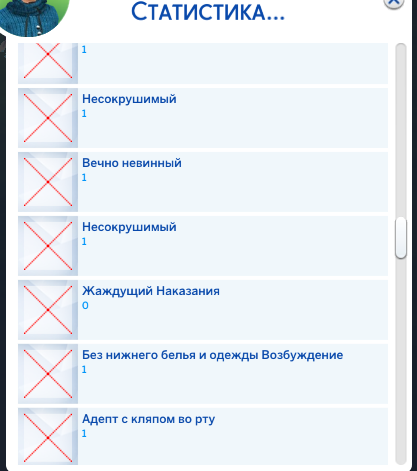

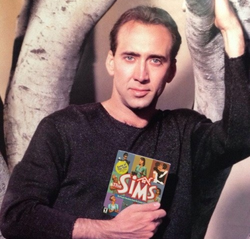


 2017-2026.
2017-2026. 
